AVS Video Editor消除音频噪音的方法
时间:2023-04-03 14:31:54作者:极光下载站人气:22
AVS Video Editor是一款avs视频编辑器,针对这款编辑器,被很多小伙伴进行热议使用,在使用该软件制作视频的过程中,你可以使用到非常丰富的特效资源,也可以进行视频画面尺寸的设置,同时在导出视频的时候,你还可以根据自己的需要选择自己需要的一个导出视频格式进行存放视频,如果你觉得自己想要编辑的视频中的音频噪音太大,那么你可以进入到音频设置页面中,将噪音消除功能进行设置一下即可,你可以将噪音调小,也可以直接将噪音关闭即可,下方是关于如何使用AVS Video Editor设置噪音消除的具体操作方法,如果你需要的情况下可以看看方法教程,希望可以对大家有所帮助。
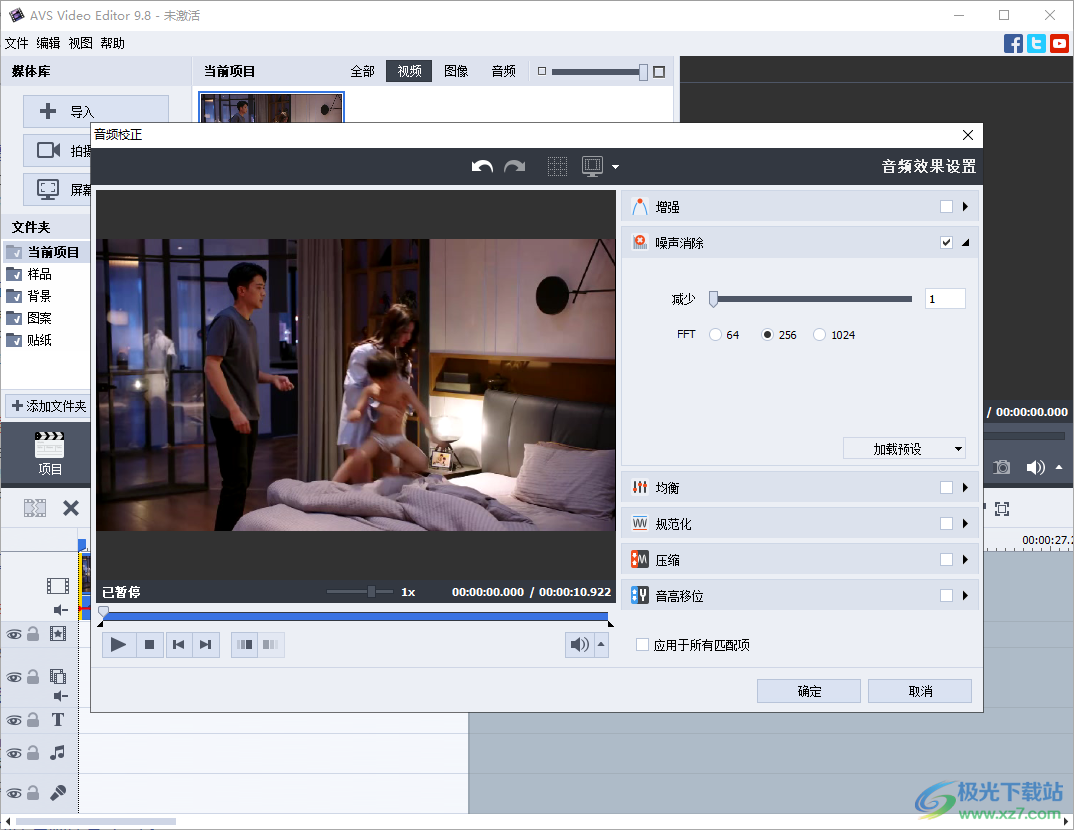
方法步骤
1.当我们将AVS Video Editor点击打开之后,我们需要将【导入】按钮进行点击,在打开的页面上将自己想要设置上的视频文件导入进来,导入进来的视频会自动显示在下方的视频轨道上。
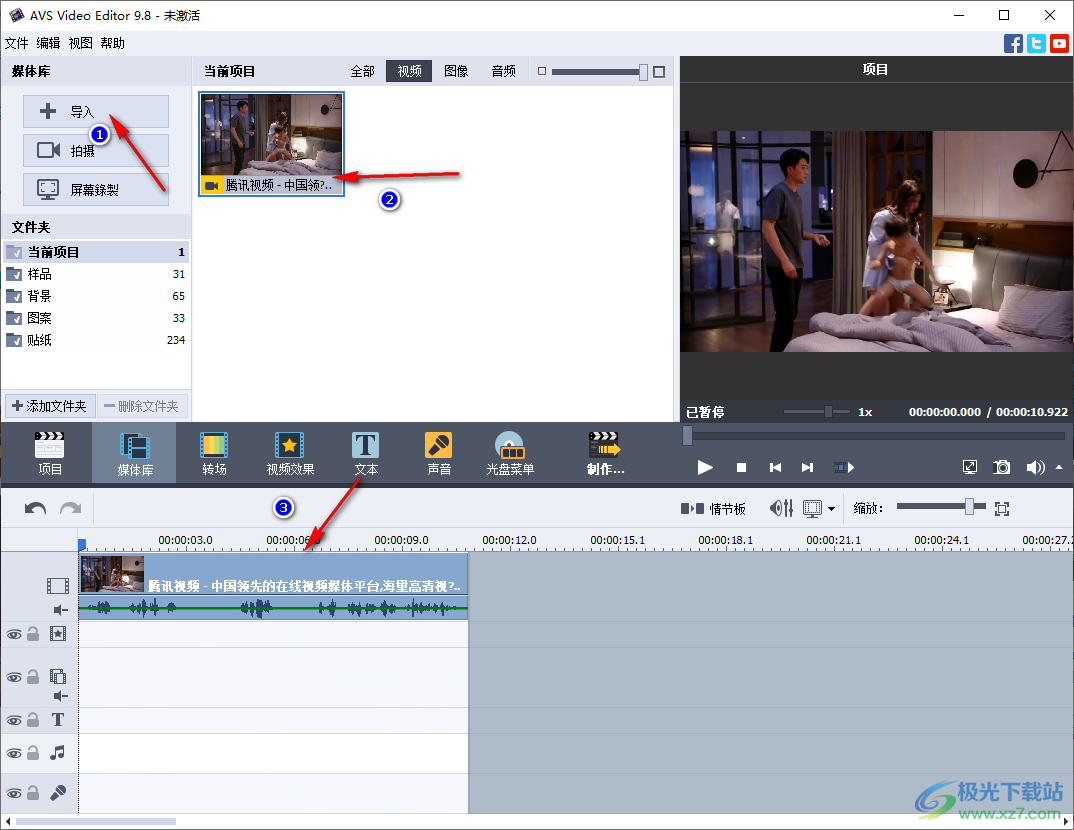
2.随后我们再将视频轨道上的视频素材用鼠标右键进行点击,在出现的菜单选项中选择【音频】选项进入到页面中。
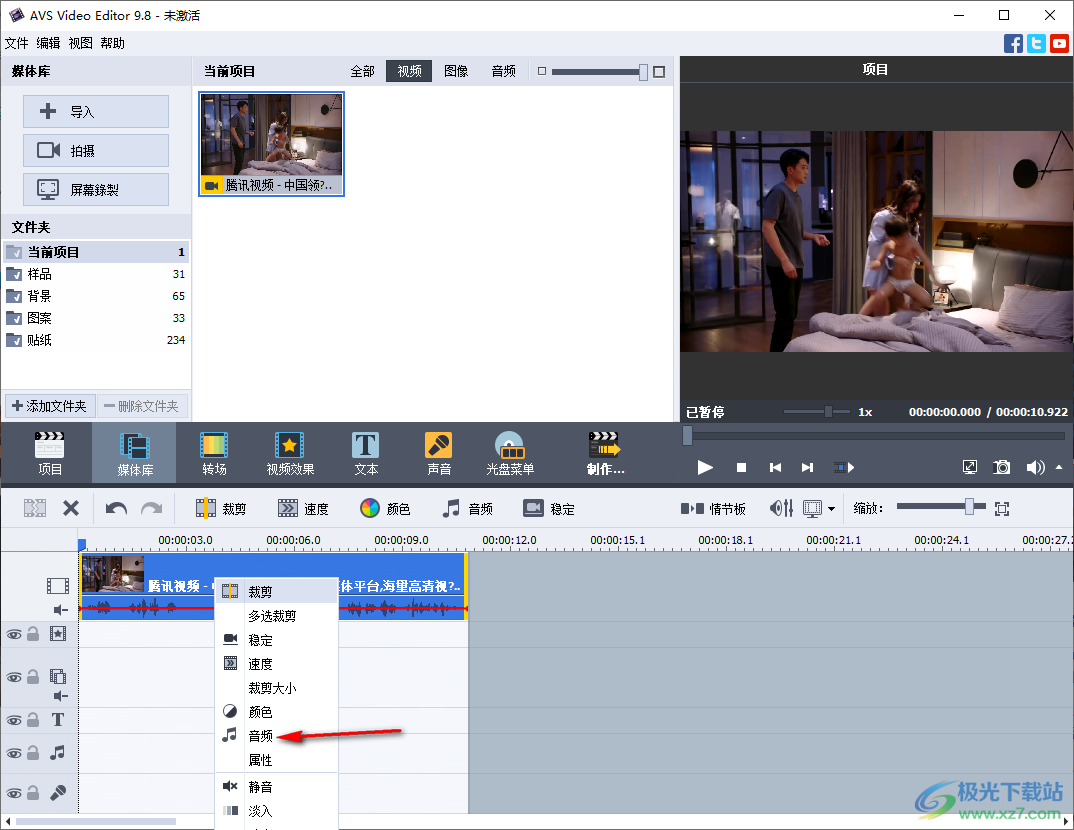
3.之后会弹出一个音频校正的窗口页面,我们在该窗口中点击【噪音消除】选项。
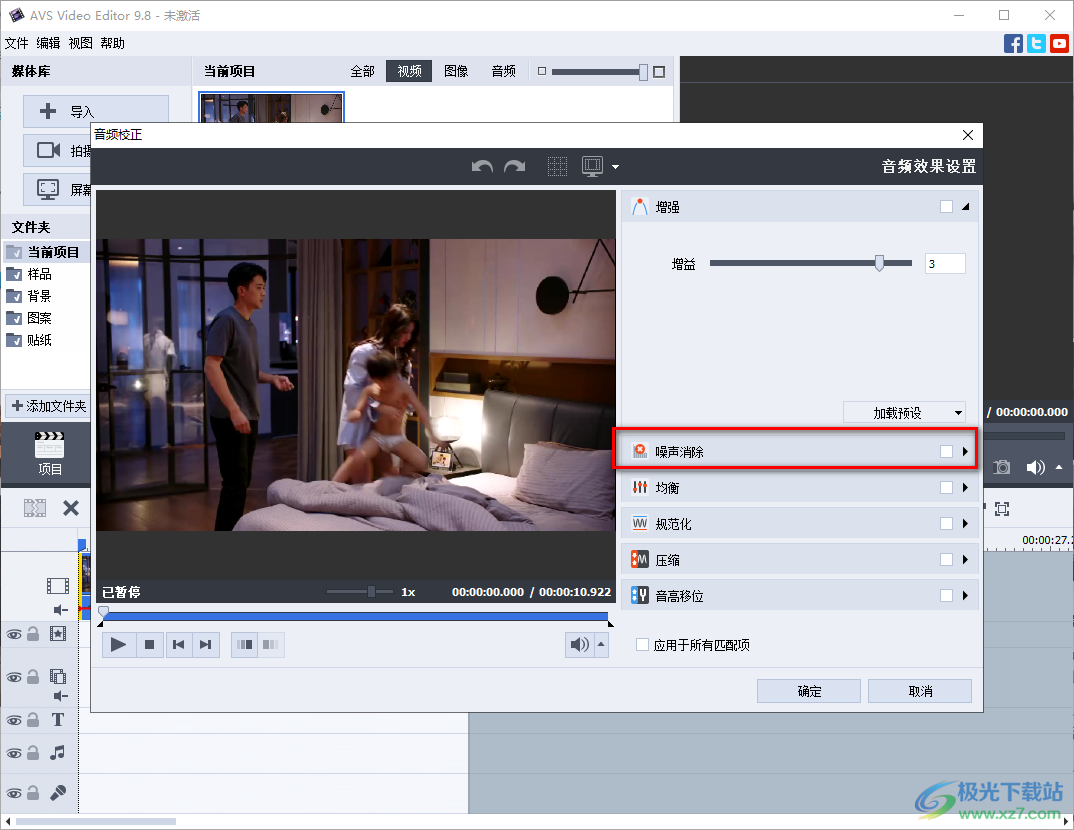
4.在该页面中将【噪声消除】后面的框中点击打勾,启用该功能,之后你可以用鼠标左键拉动滑动按钮来调节噪音,如图所示。
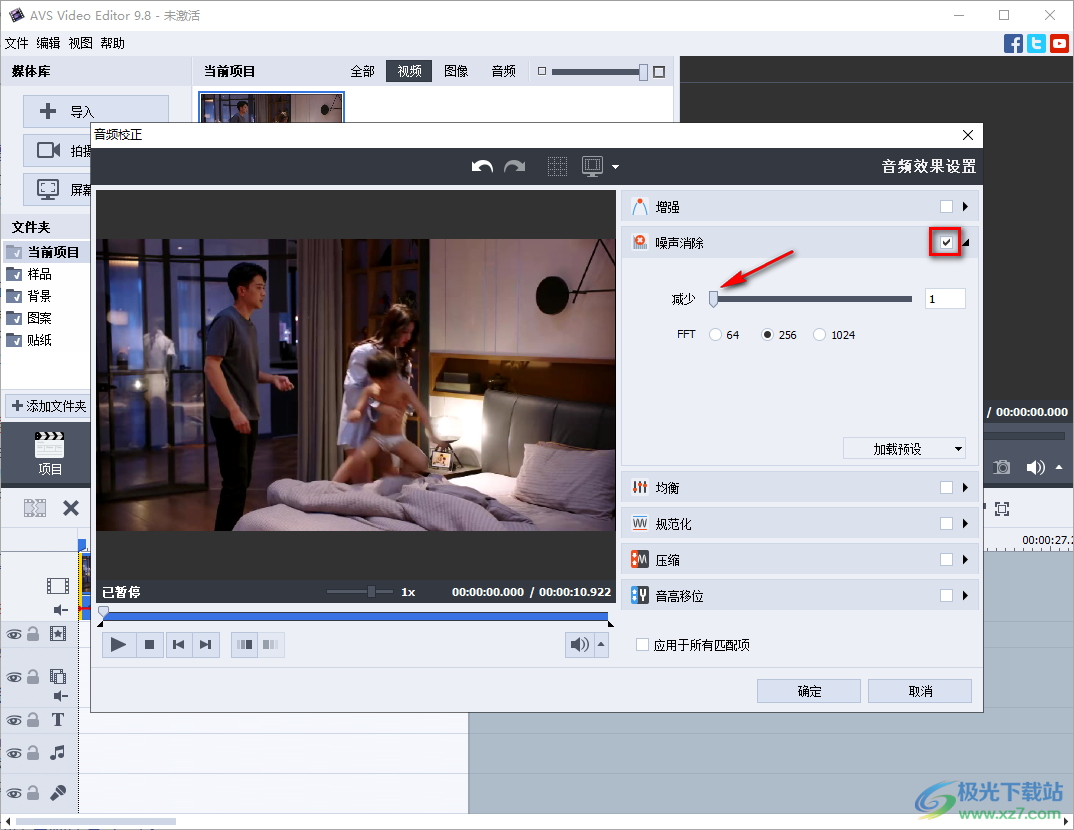
5.设置好之后,再将下方的【确定】按钮进行点击,保存自己的设置。
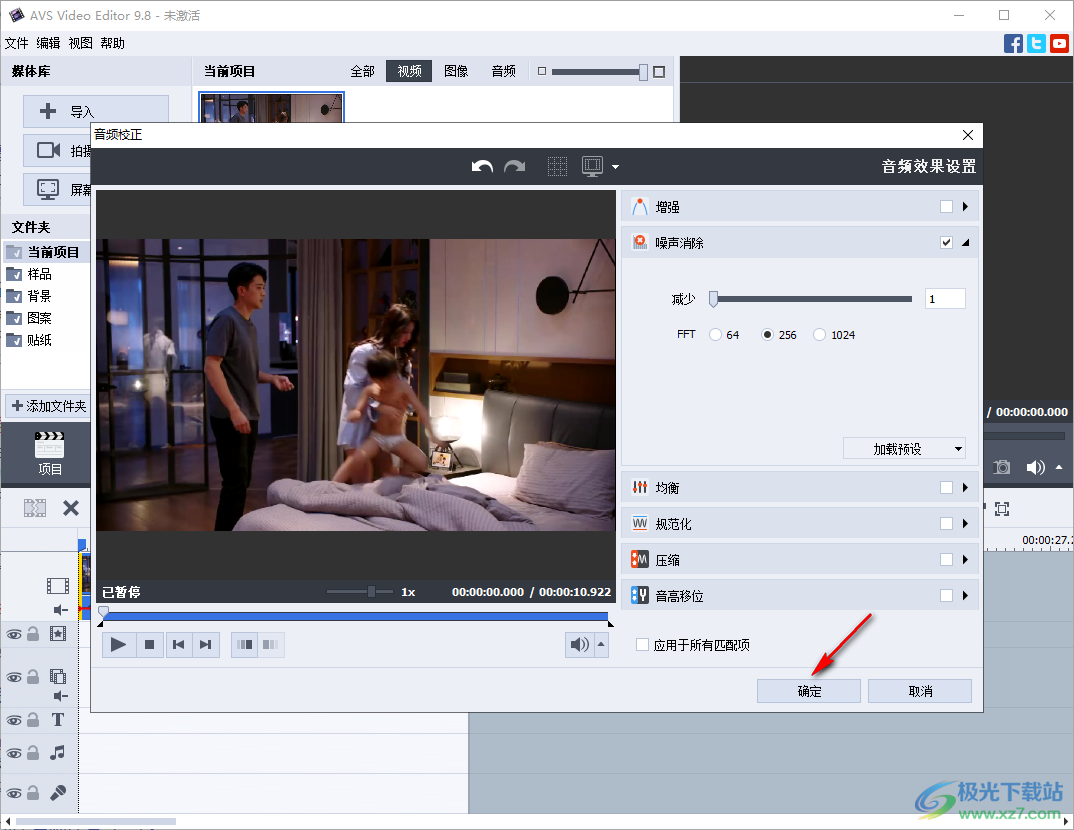
以上就是关于如何使用AVS Video Editor设置噪音消除的具体操作方法,如果你在编辑视频的过程中,发现该视频中的音频噪音有点大,那么你可以通过噪音消除功能来调节,只需要进入到音频校正的窗口中进行设置即可,感兴趣的话可以操作试试。

大小:171.00 MB版本:v9.4 最新版环境:WinAll, WinXP, Win7, Win10
- 进入下载
相关推荐
相关下载
热门阅览
- 1百度网盘分享密码暴力破解方法,怎么破解百度网盘加密链接
- 2keyshot6破解安装步骤-keyshot6破解安装教程
- 3apktool手机版使用教程-apktool使用方法
- 4mac版steam怎么设置中文 steam mac版设置中文教程
- 5抖音推荐怎么设置页面?抖音推荐界面重新设置教程
- 6电脑怎么开启VT 如何开启VT的详细教程!
- 7掌上英雄联盟怎么注销账号?掌上英雄联盟怎么退出登录
- 8rar文件怎么打开?如何打开rar格式文件
- 9掌上wegame怎么查别人战绩?掌上wegame怎么看别人英雄联盟战绩
- 10qq邮箱格式怎么写?qq邮箱格式是什么样的以及注册英文邮箱的方法
- 11怎么安装会声会影x7?会声会影x7安装教程
- 12Word文档中轻松实现两行对齐?word文档两行文字怎么对齐?
网友评论